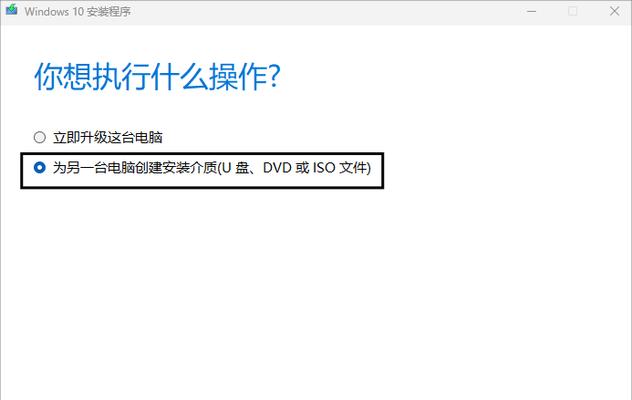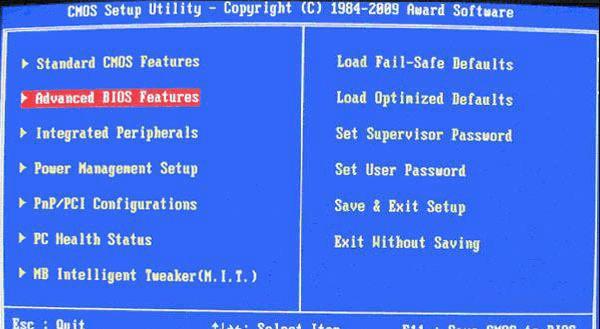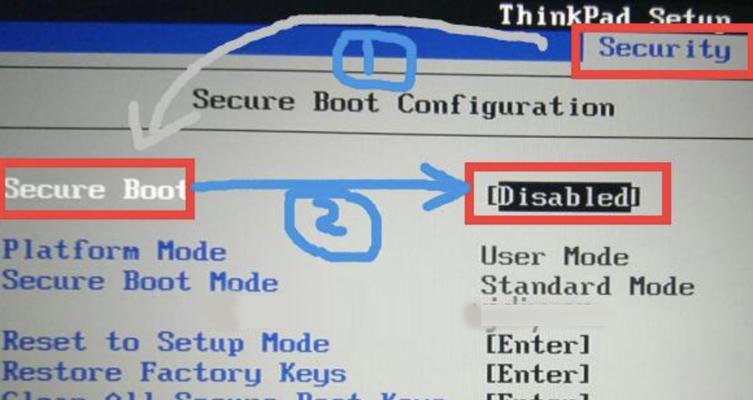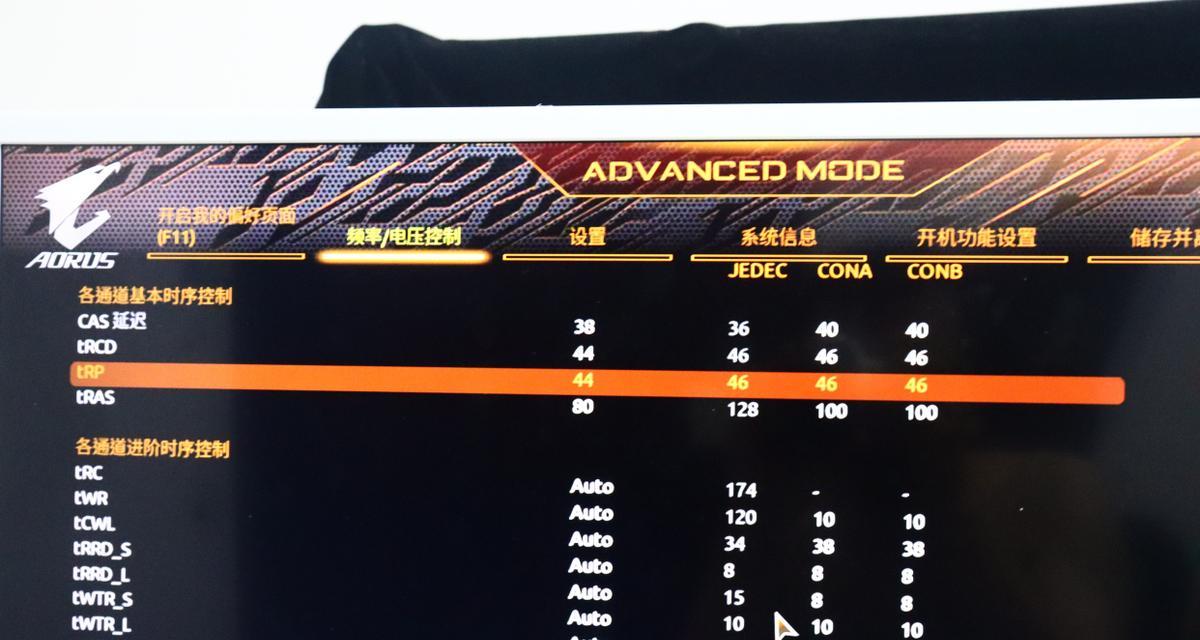随着微软逐渐停止对Windows7系统的支持,许多用户纷纷考虑将操作系统升级至Windows10,以获得更好的稳定性和功能。本文将重点介绍使用BIOS设置来实现Win7到Win10系统升级的方法,并帮助您优化电脑性能。
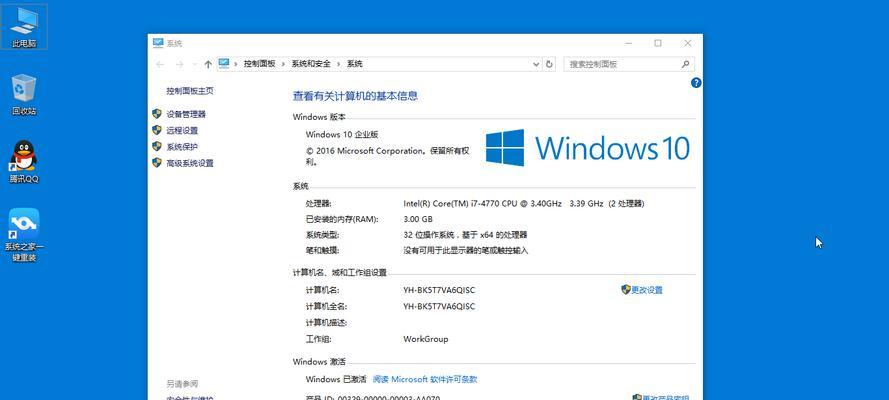
1了解BIOS设置的基础知识
BIOS(基本输入/输出系统)是一个位于计算机主板上的程序,它负责启动和初始化计算机硬件。在升级操作系统之前,了解BIOS设置的基础知识是非常重要的。您可以在计算机启动时按下特定按键(如F2或Delete键)进入BIOS设置界面。
2检查和更新BIOS版本
在升级操作系统之前,确保您的计算机的BIOS版本是最新的非常重要。进入BIOS设置界面后,找到关于系统信息或固件版本的选项,并检查当前的BIOS版本。如有必要,您可以访问计算机制造商的官方网站,下载并安装最新的BIOS版本。
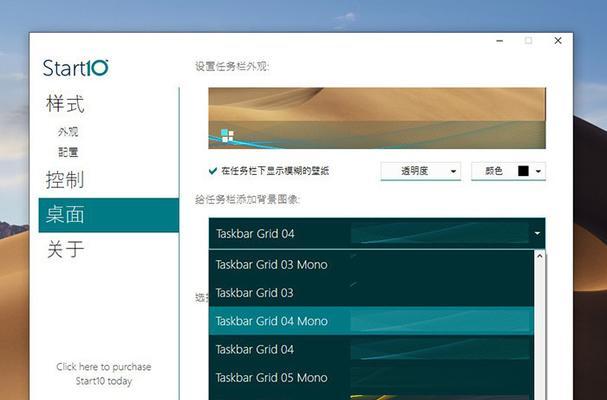
3备份重要数据和文件
在进行任何操作系统升级之前,备份重要的数据和文件是绝对必要的。这样做可以确保即使在升级过程中发生意外情况,您的数据仍然是安全的。将文件保存在外部存储设备中或使用云存储服务进行备份。
4下载Windows10安装文件
在升级之前,您需要下载适用于Windows10的安装文件。可以从微软官方网站上下载最新版本的Windows10ISO文件。确保选择正确的版本(如家庭版或专业版)和适用于您计算机架构(如64位或32位)的文件。
5创建Windows10安装媒体
使用下载的Windows10ISO文件,您可以创建一个安装媒体,如USB闪存驱动器或DVD。这将帮助您在升级过程中安装Windows10系统。使用适当的软件(如Rufus),将ISO文件写入可启动的媒体中。
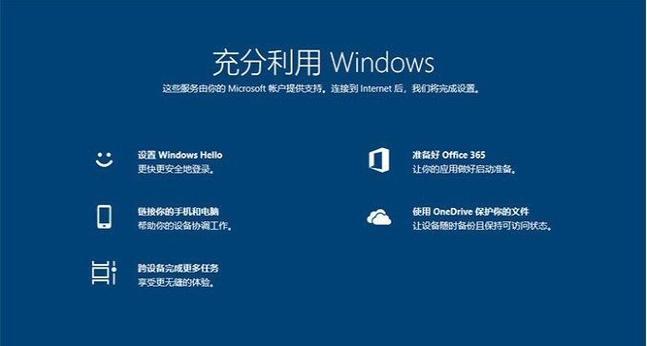
6准备BIOS设置
在进行升级之前,您需要准备好BIOS设置。进入BIOS设置界面,并根据您的计算机型号和BIOS版本,调整一些关键设置,如引导设备顺序(将USB设备作为首选)和启动模式(选择UEFI模式)。
7启动计算机并进入Windows10安装界面
重启计算机并确保插入了创建的Windows10安装媒体。随后,计算机将从安装媒体启动,并进入Windows10安装界面。按照屏幕上的提示进行操作,选择适当的语言、时区和键盘布局。
8选择升级选项
在Windows10安装界面中,您将看到升级选项和自定义选项。如果您希望保留个人文件和应用程序,选择升级选项。如果您更喜欢执行干净安装,选择自定义选项,并按照屏幕上的指示进行操作。
9等待安装过程完成
一旦您选择了升级选项或自定义选项,并进行了相关设置,系统将开始安装Windows10。此时,您需要耐心等待安装过程完成,期间计算机可能会多次重启。确保不要中断安装过程。
10进行Windows10设置
一旦安装完成并重新启动计算机,您将进入Windows10的初始设置界面。在这里,您可以设置新的用户名和密码,选择隐私设置,并完成其他首次设置。根据您的个人偏好和需求,进行适当的设置。
11更新驱动程序和软件
安装Windows10后,您可能需要更新一些驱动程序和软件,以确保与新操作系统的兼容性。访问计算机制造商的官方网站,下载并安装最新的驱动程序和软件。这将帮助您获得更好的性能和稳定性。
12恢复备份的数据和文件
在升级完成并完成所有设置后,您可以开始恢复之前备份的数据和文件。通过连接外部存储设备或使用云存储服务,将文件导入到新的Windows10系统中。确保检查文件完整性并将其放置在适当的位置。
13清理和优化系统
升级完成后,您可以执行一些系统清理和优化操作,以确保系统运行顺畅。这包括删除不需要的文件、清理磁盘空间、更新防病毒软件和启用Windows更新等。这些步骤将帮助您获得更好的性能和安全性。
14解决常见问题
在升级过程中,可能会遇到一些常见问题,如驱动程序不兼容或应用程序无法正常工作。在这种情况下,您可以通过搜索相关错误消息或访问Windows支持网站来找到解决方案。确保及时更新和修复问题。
15和注意事项
通过正确的BIOS设置和详细的步骤,您可以顺利升级Windows7至Windows10,并优化您的电脑性能。然而,在进行任何操作之前,请确保备份重要数据、了解BIOS设置和遵循安装过程中的提示。如有任何问题,请寻求专业的技术支持。
标签: #设置